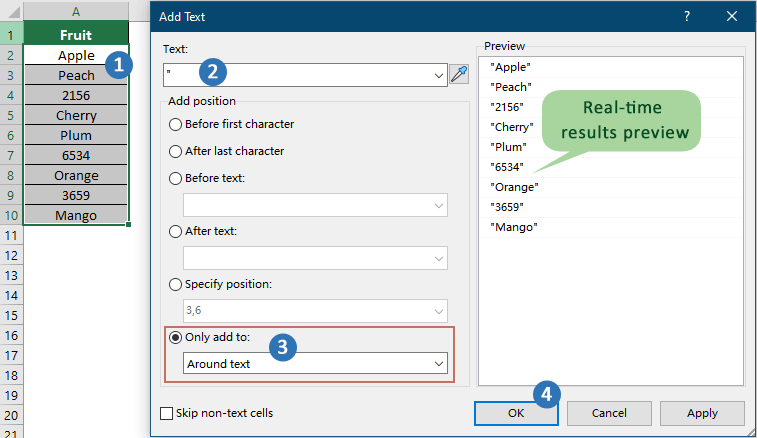Comment ajouter des guillemets autour des nombres ou du texte dans Excel ?
Lorsque vous travaillez avec Excel, il est courant de rencontrer des situations où vous devez ajouter des guillemets autour des nombres ou du texte. Par exemple, cela est souvent nécessaire lors de la préparation de données pour l'importation dans d'autres systèmes qui nécessitent des valeurs entre guillemets, lors de la génération de fichiers CSV pour des bases de données, ou lors de la création de formats de données spécialisés pour des applications spécifiques. Ajouter manuellement des guillemets peut être chronophage et sujet aux erreurs, surtout lorsqu'il s'agit de grands volumes de données. Heureusement, Excel propose plusieurs méthodes pratiques pour automatiser cette tâche, chacune adaptée à différents besoins et scénarios. Dans le guide suivant, vous trouverez une présentation détaillée de quatre techniques efficaces pour ajouter des guillemets autour de vos données : en utilisant la fonction Format de cellule, Kutools pour Excel, des formules et une macro VBA. Chaque méthode vous permet d'ajouter rapidement et efficacement des guillemets, avec des explications sur leurs cas d'utilisation idéaux, des conseils pratiques et des conseils de dépannage.
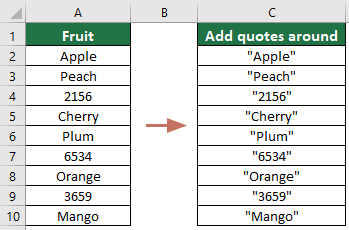
Ajouter des guillemets autour des textes uniquement avec la fonction Format de cellule
La fonction "Format de cellule" dans Excel offre une méthode simple pour ajouter visuellement des guillemets autour des valeurs textuelles, sans modifier le contenu sous-jacent de la cellule. Cette approche est particulièrement bénéfique lors de la préparation de données pour l'impression, les rapports ou l'exportation, où vous souhaitez afficher des guillemets pour plus de clarté, tout en conservant les données d'origine pour les calculs ou le traitement ultérieur. Veuillez noter que les nombres convertis de cette manière deviendront du texte, ce qui peut affecter les formules ou les calculs qui dépendent des types de données numériques.
1. Sélectionnez la plage de cellules contenant vos données textuelles. Cliquez avec le bouton droit sur la sélection pour ouvrir le menu contextuel, puis choisissez "Format de cellule".

2. Dans la boîte de dialogue "Format de cellule", allez à l'onglet "Nombre". Sélectionnez "Personnalisé" dans la liste "Catégorie" et entrez le format suivant dans le champ "Type" :
"''"@"''"
3. Cliquez sur "OK" pour appliquer vos modifications. Les valeurs textuelles dans votre plage sélectionnée apparaîtront désormais avec des guillemets autour d'elles.
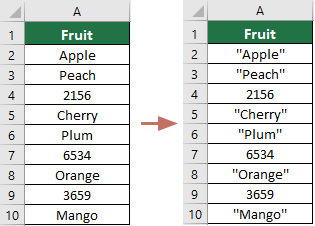
Remarque : L'utilisation de cette méthode convertira également tous les nombres dans la plage sélectionnée en texte, ce qui peut provoquer des erreurs de calcul si ces valeurs sont référencées dans des formules ultérieurement. Vérifiez soigneusement les cellules concernées pour éviter des conséquences involontaires.
Cette approche est particulièrement adaptée aux ajustements à petite échelle ou lorsque la mise en forme est nécessaire uniquement pour l'affichage visuel ou l'exportation. Pour l'édition de données en masse, essayez l'une des méthodes ci-dessous.
Ajouter des guillemets autour des textes ou des nombres avec Kutools pour Excel
Si vous avez fréquemment besoin d'ajouter des guillemets autour des textes et des nombres dans Excel ou traitez de grands jeux de données, Kutools pour Excel est une solution pratique. En utilisant sa fonctionnalité "Ajouter du texte", vous pouvez rapidement ajouter des guillemets autour du contenu des cellules — qu'il s'agisse de nombres ou de texte — en quelques clics seulement. Cette méthode est très adaptée aux utilisateurs qui gèrent des formats de données complexes, doivent reformater des fichiers importés, ou exportent fréquemment des données pour d'autres systèmes ou usages en programmation. Contrairement à l'approche "Format de cellule", Kutools met à jour le contenu réel des cellules, rendant les guillemets partie intégrante des données, ce qui est utile lors de l'exportation ou de la copie des données vers d'autres applications.
Après avoir installé Kutools pour Excel, ouvrez votre fichier Excel et procédez comme suit :
- Sélectionnez toute la plage de cellules dans laquelle vous souhaitez ajouter des guillemets autour du texte existant ou des nombres.
- Dans le ruban, cliquez sur l'onglet "Kutools", puis accédez à "Texte" > "Ajouter du texte" pour ouvrir la boîte de dialogue.
- Entrez un guillemet double " dans le champ de saisie "Texte".
- Sous "Ajouter à", sélectionnez "Autour du texte" dans le menu déroulant pour vous assurer que les guillemets sont placés autour de chaque valeur de cellule.
- Cliquez sur "OK" pour appliquer les modifications.
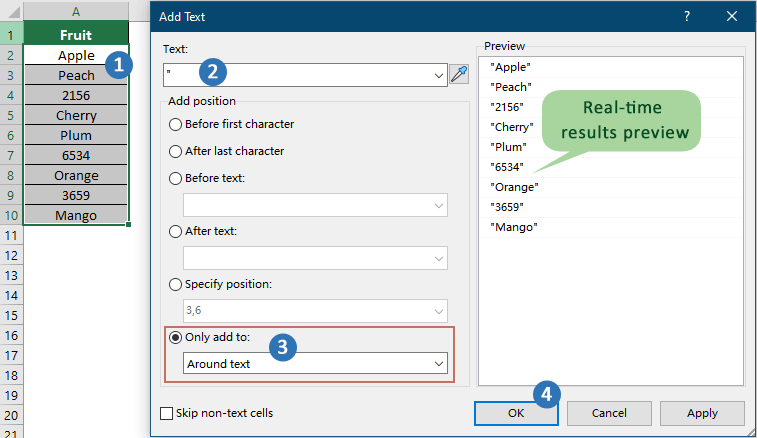
Résultat
Après avoir cliqué sur OK, vous verrez que chaque valeur dans vos cellules sélectionnées — textes et nombres — apparaît avec des guillemets au début et à la fin, comme illustré ci-dessous.
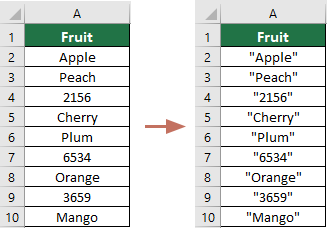
Kutools pour Excel - Boostez Excel avec plus de 300 outils essentiels. Profitez de fonctionnalités IA gratuites en permanence ! Obtenez-le maintenant
Conseils : Si vous avez ajouté des guillemets par erreur ou sélectionné la mauvaise plage, vous pouvez utiliser la fonction Annuler (Ctrl+Z) pour revenir en arrière. Comme cette action modifie le contenu réel de la cellule, soyez prudent si vous envisagez d'utiliser les données pour des calculs par la suite.
Cette solution est très efficace pour l'édition en masse, en particulier pour les utilisateurs qui manipulent souvent les formats de données ou préparent du contenu pour des tâches de programmation et de migration de données. Kutools prend en charge plusieurs versions d'Excel, mais assurez-vous que votre add-in est à jour pour une meilleure expérience.
Ajouter des guillemets autour des textes ou des nombres avec des formules
Les formules Excel offrent une méthode flexible et dynamique pour ajouter des guillemets aux textes ou aux nombres. Cette technique est particulièrement précieuse si vous souhaitez conserver les données originales intactes, effectuer automatiquement des transformations de données, ou préparer les résultats dans des cellules adjacentes pour l'exportation. Elle convient bien lorsque vous avez besoin d'opérations rapides et répétables et appréciez que les résultats se mettent à jour automatiquement en même temps que les modifications des données sources.
Pour utiliser cette méthode, suivez ces étapes :
Sélectionnez une cellule vide à côté de celle où vous souhaitez ajouter des guillemets (par exemple, adjacente à A1 dans la cellule B1), et entrez une formule comme l'une des suivantes selon votre version d'Excel :
=""""&J1&""""=char(34)&J1&char(34)Après avoir saisi la formule, appuyez sur Entrée. Pour appliquer la formule à une colonne ou une plage, cliquez sur la poignée de remplissage dans le coin inférieur droit de la cellule et faites-la glisser vers le bas pour remplir les lignes supplémentaires si nécessaire.
Si vos données contiennent des guillemets ou des caractères spéciaux, veuillez vérifier les résultats de la formule pour vous assurer qu'ils sont correctement gérés et qu'aucun double guillemet n'apparaît.
Avantages : Cette solution vous permet de conserver les données originales intactes et fournit des mises à jour en temps réel si la valeur source change.
Inconvénients : Les valeurs entre guillemets restent des résultats de formule, pas du contenu de cellule direct, ce qui pourrait vous obliger à copier et "Coller en tant que valeurs" si vous devez exporter ou enregistrer les données dans ce format.
Utiliser un code VBA pour ajouter des guillemets autour du contenu des cellules (Ajout de guillemets en lot)
Pour les utilisateurs ayant besoin de traiter de très grands ensembles de données, ou souhaitant automatiser le processus de citation pour des tâches répétitives, l'utilisation d'une macro VBA offre une alternative efficace. VBA vous permet d'ajouter automatiquement des guillemets autour de toutes les valeurs de cellules sélectionnées — quel que soit le type de données — avec une seule procédure. Cette méthode est particulièrement adaptée aux utilisateurs avancés, aux personnes travaillant avec des feuilles de calcul massives ou dynamiquement changeantes, ou à quiconque souhaite intégrer cette étape dans un flux de travail ou une routine d'automatisation plus large.
Avant d'utiliser VBA, n'oubliez pas d'enregistrer votre classeur dans un format de fichier compatible avec les macros (*.xlsm), car les classeurs Excel standard (*.xlsx) ne prennent pas en charge les macros stockées. Soyez prudent avec les macros reçues de sources non fiables et sauvegardez toujours vos données avant d'exécuter des processus en lot.
1. Allez à l'onglet Développeur, puis cliquez sur Visual Basic pour ouvrir l'éditeur Visual Basic for Applications. Dans la nouvelle fenêtre, cliquez sur Insérer > Module, et collez le code suivant dans la zone du module :
Sub AddQuotesAroundCells()
Dim Cell As Range
Dim WorkRng As Range
On Error Resume Next
xTitleId = "KutoolsforExcel"
Set WorkRng = Application.Selection
Set WorkRng = Application.InputBox("Select the range to add quotes:", xTitleId, WorkRng.Address, Type:=8)
For Each Cell In WorkRng
If Not IsEmpty(Cell.Value) Then
Cell.Value = Chr(34) & Cell.Value & Chr(34)
End If
Next
End Sub2. Pour exécuter la macro, cliquez sur le ![]() (Exécuter) bouton, ou appuyez sur F5. Une boîte de dialogue apparaît vous invitant à sélectionner la plage de cellules à traiter. Choisissez votre plage souhaitée et confirmez.
(Exécuter) bouton, ou appuyez sur F5. Une boîte de dialogue apparaît vous invitant à sélectionner la plage de cellules à traiter. Choisissez votre plage souhaitée et confirmez.
La macro ajoutera automatiquement des guillemets aux valeurs textuelles et numériques dans la plage sélectionnée. Si une cellule est déjà entre guillemets, exécuter à nouveau la macro ajoutera un ensemble supplémentaire de guillemets, donc vérifiez les résultats si vous répétez l'action.
Conseils pratiques :
- Cette macro remplacera directement le contenu de chaque cellule par la version entre guillemets. Si vous avez besoin des données d'origine, il est conseillé d'opérer sur une copie de sauvegarde ou d'utiliser des colonnes adjacentes pour préserver les valeurs sources.
- Les cellules contenant des formules seront converties en valeurs statiques avec des guillemets appliqués.
- Si votre jeu de données contient des cellules vides, la macro les ignorera, évitant ainsi des guillemets inutiles sur les cellules vides.
Dépannage :
- Si vous recevez un avertissement de sécurité en ouvrant l'éditeur VBA ou en exécutant la macro, vérifiez que les macros sont activées dans les paramètres du Centre de confiance Excel.
- Si le code ne s'exécute pas ou provoque des erreurs, revérifiez le module pour des erreurs typographiques ou assurez-vous que le fichier est au format compatible avec les macros (*.xlsm).
Cette solution est privilégiée pour sa capacité de traitement par lots, son potentiel d'automatisation et son adaptabilité aux utilisateurs avancés ou aux tâches de citation répétitives dans de grands classeurs Excel.
Démo : Ajouter du texte à l'aide de Kutools pour Excel
Meilleurs outils de productivité pour Office
Améliorez vos compétences Excel avec Kutools pour Excel, et découvrez une efficacité incomparable. Kutools pour Excel propose plus de300 fonctionnalités avancées pour booster votre productivité et gagner du temps. Cliquez ici pour obtenir la fonctionnalité dont vous avez le plus besoin...
Office Tab apporte l’interface par onglets à Office, simplifiant considérablement votre travail.
- Activez la modification et la lecture par onglets dans Word, Excel, PowerPoint, Publisher, Access, Visio et Project.
- Ouvrez et créez plusieurs documents dans de nouveaux onglets de la même fenêtre, plutôt que dans de nouvelles fenêtres.
- Augmente votre productivité de50 % et réduit des centaines de clics de souris chaque jour !
Tous les modules complémentaires Kutools. Une seule installation
La suite Kutools for Office regroupe les modules complémentaires pour Excel, Word, Outlook & PowerPoint ainsi qu’Office Tab Pro, idéal pour les équipes travaillant sur plusieurs applications Office.
- Suite tout-en-un — modules complémentaires Excel, Word, Outlook & PowerPoint + Office Tab Pro
- Un installateur, une licence — installation en quelques minutes (compatible MSI)
- Une synergie optimale — productivité accélérée sur l’ensemble des applications Office
- Essai complet30 jours — sans inscription, ni carte bancaire
- Meilleure valeur — économisez par rapport à l’achat d’add-ins individuels